Szeretné megosztani csodálatos Minecraft alkotásait másokkal, de csak néhány rossz minőségű képernyőképet szeretne kapni? Hogyan készítsünk képernyőképet a Minecraft alkalmazásban?
A Minecraft egy nagyon népszerű homokozós játék, amely festői pillanatokkal teli. A játék közben mindig sok olyan alkotás és pillanat van, amelyet meg akarsz osztani barátaiddal, vagy feltöltöd az internetre. Ebben az esetben néhány képet kell készítenie a Minecraft alkalmazásban.
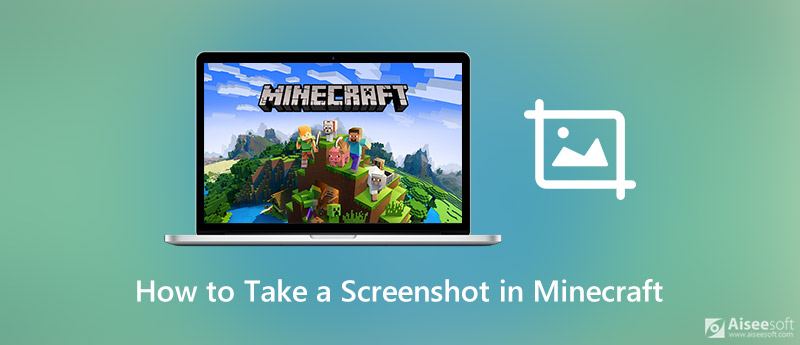
Láthatja, hogy sok játékos megjeleníti alkotásait a Minecraft-tól a rossz képernyőképeken keresztül. Biztosan előnyben részesít néhány kiváló minőségű Minecraft képernyőképet. Ez az útmutató hasznos tippeket és trükköket ad a képernyőkép készítéséhez a Minecraft alkalmazásban.
Könnyen képernyőképet készíthet a teljes számítógép képernyőjéről a Windows 10/8/7 PC vagy Mac nyomtató képernyő gombjával. Emellett van egy másik gyakori módja a Minecraft képernyőképének elkészítésére.
Míg Minecraft játszik, egyszerűen megnyomhatja F2 hogy készítsen egy képernyőképet a Minecraftról. Egyes számítógépeken meg kell nyomnia Fn+F2 gombokat együtt rögzíteni a Minecraft alkotásait.

Ha meg akar szabadulni a karjától, az egerétől, a gyors sávjától és még sok mástól, megnyomhatja F1 először távolítsa el a HUD-t és tiszta képet kapjon.
Az F1 gomb megnyomása után megnyomhatja a gombot is F5 kétszer, hogy jobb képet kapjon. Ebben a lépésben megnyomhatja F10 hogy a képernyő mozdulatlan maradjon, és elhelyezze a fényképezőgépet. Ezután megnyomhatja az F1 billentyűt, hogy képernyőképet készítsen a Minecraft alkalmazásban.
Csoda hogyan lehet megtalálni a Minecraft képernyőképeket? Kereshet a screenshotok mappa a Minecraft.
Ha Ön Windows 10 PC-felhasználó, akkor a Minecraft-ban készíthet képernyőképet a Game Bar segítségével. Az Xbox Game Bar a Windows 10-be épített testreszabható játékfedvény. Ez egyszerű módot kínál a widgetek azonnali elérésére a képernyő rögzítéséhez és megosztásához. A Game Bar rendkívül támogatja a legtöbb PC-s játékot, beleértve a Minecraft-ot is.
Ha képernyőképet szeretne készíteni a Minecraft alkalmazásban az Xbox Game Bar segítségével, nyomja meg a gombot Windows + G gombok a játék megnyitásához. Ha szüksége van a Minecraftban készített alkotásainak képernyőképezésére, egyszerűen kattintson a Képernyőkép gombra.
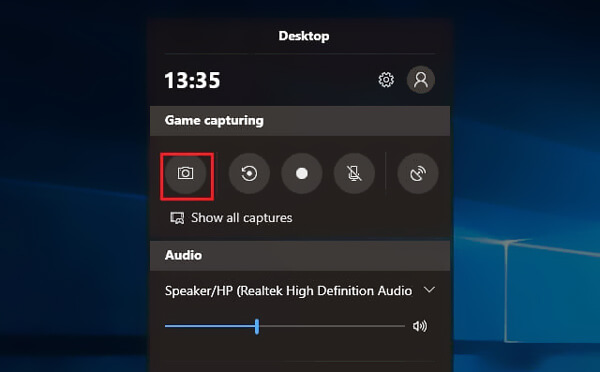
Miután elkészítette a Minecraft képernyőképeit a Game Bar használatával, ezek a képernyőképek mentésre kerülnek Képtár mappába. (Tudja meg a részleteket ahol a képernyőképeket a számítógépre menti.)
A Minecraft képernyőmentésének ingyenes elkészítéséhez támaszkodhat néhány professzionális képernyőképre is. Itt erősen ajánljuk a hatékony képernyő-rögzítő eszközt, Képernyõrögzítõ hogy megörökíthesse Minecraft térképeit és alkotásait.

Letöltések
100% biztonságos. Nincsenek hirdetések.
100% biztonságos. Nincsenek hirdetések.

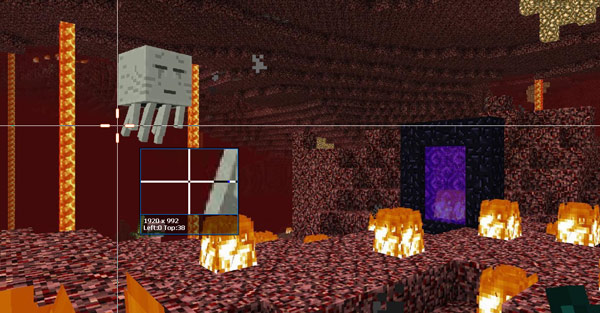
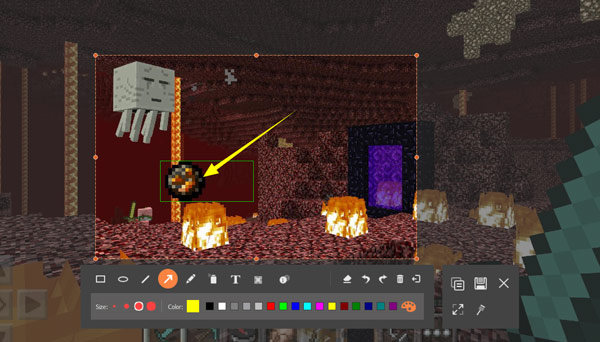
1. kérdés: Hogyan lehet megtalálni a Minecraft alkalmazásban készített képernyőképeket a Windows 10 rendszerben?
Miután készített egy képernyőképet a Minecraft alkalmazásban, először keresse meg a képernyőképek mappát, hogy megtalálja a Minecraft képernyőképeit. Ha képeket készít a Windows + Alt + Print Screen billentyűkön keresztül, megpróbálhatja megtalálni a képernyőképeket a Videók mappában a Rögzítések nevű almappában.
2. kérdés. Hogyan lehet megtalálni a Minecraft képernyőképeit Mac-en?
Ha Mac rendszert használ, és hozzá akar férni a Minecraft képernyőképeihez, akkor először keresse meg a képernyőképek mappát is. Itt megnyomhatja a Command + Shift + G billentyűkombinációt, majd beírhatja a ~ / Library / Application Support / minecraft parancsot a Minecraft mappa megkereséséhez. Ezt követően ellenőrizheti az összes Minecraft-képernyőképet a képernyőképek mappában.
3. kérdés. Hogyan készíthetek képernyőképet egy görgető oldalról?
Különböző módszerekkel készíthet képernyőképet egy gördülő oldalról a különböző böngészőkben. Ha Firefoxot használ, akkor közvetlenül egy egész weboldalt rögzíthet a képernyőkép funkciójával. Ha a Google Chrome böngészőt használja, telepítenie kell egy bővítményt a görgető oldal képernyőképének elkészítéséhez. További információ készíts egy görgető képernyőképet.
Következtetés
Hogyan készítsünk képernyőképet a Minecraft alkalmazásban? Az oldal elolvasása után 3 egyszerű megoldást kaphat Minecraft alkotásainak és térképeinek kiváló minőségű rögzítésére. Azt is megmondja, hol találja meg a Minecraft képernyőképeit. Hagyhat üzenetet nekünk, ha még kérdése van a Minecraft képernyőképeivel kapcsolatban.
Képernyőkép-tippek
Pillanatkép a Windows Media Player alkalmazásban Pillanatkép Teljes weboldal Képernyőkép a képernyő része Képernyő rögzítése Instagram történet Hol vannak a Steam képernyőképek mentve Videó képernyőképe Képernyőkép Alcatel Készítsen képernyőképet a Lenovo-ról Készítse el a képernyőképet a HP-n Készítsen egy képernyőképet a Minecraft-ban Készítsen képernyőképet a Google Chrome-ról A Snagit Scrolling Capture segítségével készítsen teljes oldalas képernyőképet Készítsen képernyőképeket a Surface Pro alkalmazásból Pillanatkép a HTC-n Pillanatkép a Firefoxon Vágja le a képernyőképeket Mac számítógépen Körbevágja a képernyőképeket Windows rendszeren
Az Aiseesoft Screen Recorder a legjobb képernyő-felvevő szoftver bármilyen tevékenység rögzítéséhez, például online videók, webkamera hívások, játékok a Windows / Mac rendszeren.
100% biztonságos. Nincsenek hirdetések.
100% biztonságos. Nincsenek hirdetések.